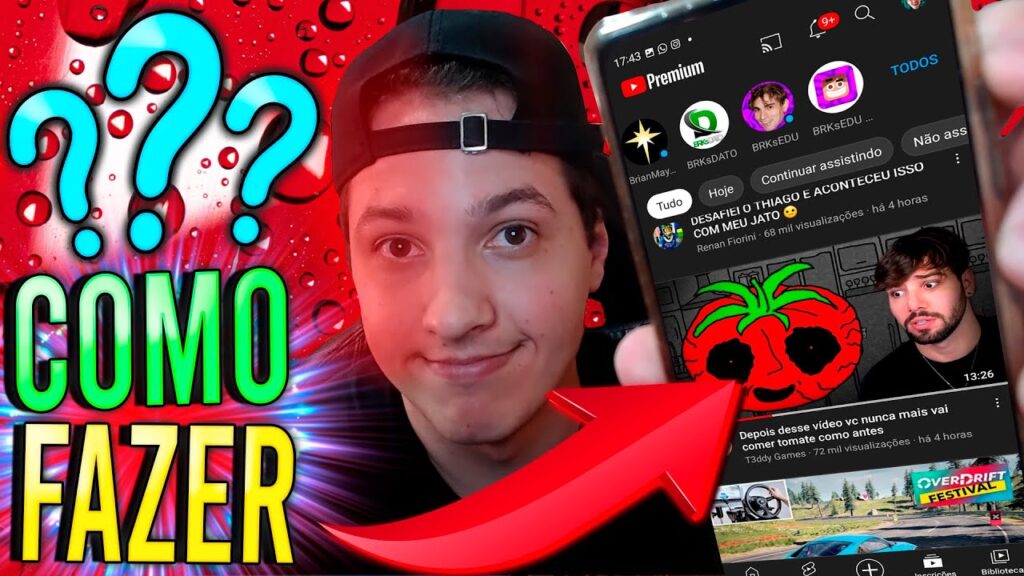
O YouTube é uma plataforma de compartilhamento de vídeos que oferece uma experiência de visualização personalizada para seus usuários. No entanto, muitas vezes, a reprodução automática pode ser irritante e consumir uma grande quantidade de dados, especialmente em dispositivos móveis. Felizmente, é possível desativar a reprodução automática de vídeos no YouTube, o que pode economizar seus dados e tornar a experiência de visualização mais agradável. Neste artigo, apresentaremos um guia passo a passo sobre como desativar a reprodução automática de vídeos do YouTube em desktops e dispositivos móveis.
Desativando a Reprodução Automática no YouTube: Passo a Passo
>
Se você está cansado de ter que interromper constantemente a reprodução automática de vídeos no YouTube, você veio ao lugar certo. Com apenas alguns passos simples, você pode desativar a reprodução automática e ter mais controle sobre o que assiste na plataforma.
Primeiro, acesse sua conta do YouTube e clique no ícone do seu perfil no canto superior direito da tela. Em seguida, selecione “Configurações” no menu suspenso.
Role para baixo até encontrar a seção “Reprodução automática” e desative a opção “Reprodução automática em tela cheia”. Você pode optar por desativar a reprodução automática completamente, selecionando “Desativado”, ou mantê-la ativada apenas para vídeos relacionados aos que você está assistindo atualmente, selecionando “Reproduzir automaticamente vídeos relacionados”.
Lembre-se de salvar suas alterações antes de sair das configurações.
Com esses passos simples, você pode desativar a reprodução automática no YouTube e ter mais controle sobre sua experiência na plataforma. Não deixe que os vídeos comecem a tocar sem o seu consentimento novamente!
Desativando a Reprodução Automática no Navegador: Passo a Passo para Silenciar Áudio e Vídeo
Se você está cansado de ter que silenciar ou pausar vídeos que começam a tocar automaticamente quando você navega na web, saiba que é possível desativar essa função no seu navegador. Com alguns passos simples, você pode silenciar ou bloquear a reprodução automática de áudio e vídeo em sites como o YouTube, por exemplo.
O primeiro passo é acessar as configurações do seu navegador. No Google Chrome, por exemplo, você pode clicar nos três pontos no canto superior direito da tela e selecionar a opção “Configurações”. Em seguida, role a página até encontrar a seção “Privacidade e segurança” e clique em “Configurações do site”.
Na seção “Mídia”, você encontrará as opções para desativar a reprodução automática de áudio e vídeo. Clique em cada uma delas e selecione a opção “Bloquear” para evitar que os vídeos comecem a tocar automaticamente. Você também pode escolher a opção “Perguntar primeiro” para ser notificado antes de reproduzir o conteúdo.
Outra opção é usar extensões de navegador que ajudam a bloquear a reprodução automática de vídeos em sites específicos. No caso do YouTube, por exemplo, você pode usar a extensão “YouTube Stop AutoPlay Next”, disponível na Chrome Web Store.
Desativando a reprodução automática no navegador, você pode navegar na web sem interrupções e sem a preocupação de ter que silenciar ou pausar vídeos indesejados. Experimente essas dicas e aproveite uma experiência de navegação mais tranquila.
Saiba como desativar a reprodução automática no iPhone em poucos passos
Você sabia que é possível desativar a reprodução automática de vídeos no seu iPhone? Se você fica incomodado com essa função, siga estes poucos passos para desativá-la:
- Acesse as configurações do seu iPhone.
- Encontre o menu “iTunes e App Store”.
- Role a tela até encontrar a opção “Reprodução Automática”.
- Desative a opção “Reprodução Automática de Vídeos”.
Pronto! Agora a reprodução automática de vídeos não será mais um problema. Essa funcionalidade pode ser muito útil em algumas situações, mas em outras pode ser bastante incômoda. Se você quiser reativá-la, basta seguir os mesmos passos e ativar a opção novamente.
Autoplay: Descubra o que é e como funciona essa funcionalidade na web
O autoplay é uma funcionalidade presente em muitos sites e plataformas de vídeo, como o YouTube. Ela permite que os vídeos comecem a ser reproduzidos automaticamente assim que a página é carregada.
Apesar de ser conveniente para alguns usuários, o autoplay pode ser uma fonte de distração e consumo desnecessário de dados. Por isso, muitos usuários desejam desativar essa funcionalidade.
Para desativar o autoplay no YouTube, basta acessar as configurações da sua conta e desmarcar a opção “Reprodução automática”. Dessa forma, os vídeos não serão mais reproduzidos automaticamente.
Em resumo, o autoplay é uma funcionalidade comum na web que permite a reprodução automática de vídeos. No entanto, é possível desativá-la nas configurações de muitos sites e plataformas, incluindo o YouTube.